「選択したスライドに適用がないのですが...?」
というご質問をいただいたことがあります。
PowerPoint 2002からは、[スライドのデザイン]作業ウィンドウから、デザインテンプレートを指定できます。
このとき、[デザインテンプレートの適用]欄に表示されている、デザインテンプレート上にマウスを移動したときに表示される[▼]ボタンをクリックすると、下図のようにドロップダウンメニューが表示され、通常は[選択したスライドに適用]というコマンドがあります。
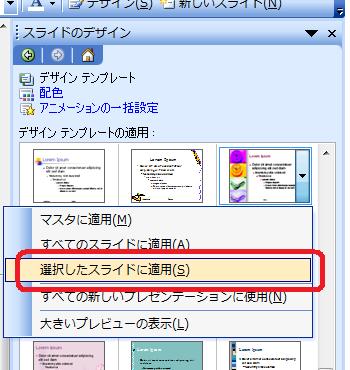
メニュー[ツール]−[オプション]をクリック
↓
[オプション]ダイアログ−[編集]タブをクリック
↓
[新しい機能を無効にする]欄
−[複数マスタ]チェックボックスをOnに
↓
[オプション]ダイアログ−[OK]ボタンをクリック
PowerPoint 2002から、一つのプレゼンテーションファイルに対して、複数のマスタを持つことができるようになっています。
[スライドのデザイン]作業ウィンドウ−[デザインテンプレートの適用]欄に、[選択したスライドに適用]コマンドが表示されるのは、複数マスタ機能が有効になっているときなのです。
通常[オプション]ダイアログ−[編集]タブ−[新しい機能を無効にする]欄−[複数マスタ]チェックボックスはOffになっているので、複数マスタが利用できるのですが、上記の操作を行って[複数マスタ]チェックボックスをOnにすると、複数のマスタが使えなくなります。
その結果[スライドのデザイン]作業ウィンドウ−[デザインテンプレートの適用]欄に、[選択したスライドに適用]コマンドが表示されなくなります。
ですから、[選択したスライドに適用]コマンドが表示されない場合は、[オプション]ダイアログ−[編集]タブ−[新しい機能を無効にする]欄−[複数マスタ]チェックボックスをOffにしてやってください。
- Newer:メニューが複数追加されないように
- Older:メニューバーをカスタマイズするマクロ
Home » PowerPoint(パワーポイント)の使い方 » 書式 » 選択したスライドに適用がない−複数マスタ
 『インストラクターのネタ帳』では、2003年10月からMicrosoft Officeの使い方などを紹介し続けています。
『インストラクターのネタ帳』では、2003年10月からMicrosoft Officeの使い方などを紹介し続けています。










